
Ce tutoriel est écrit avec Photoshop CS 6.
► ouvrir votre photo

► dupliquer le calque par le menu ou les touches Ctrl + J
► maintenir la touche Ctrl et cliquer sur l’icône Créer un calque en bas du panneau Calques. Le nouveau calque se place en dessous.
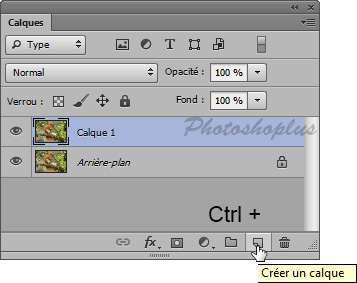
► rétablir les couleurs par défaut Noir et Blanc en appuyant sur la touche D
► remplir le calque de Blanc à l’aide des touches Ctrl + Retour arrière, ou utiliser le menu
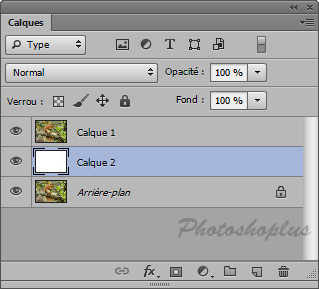
► dans le panneau Calques, sélectionner le calque de votre photo (celui tout en haut)
► ajouter un Masque de fusion, en cliquant sur l’icône Créer un masque de fusion, en bas du panneau Calques. Une vignette blanche apparaît sur la même ligne que le calque.
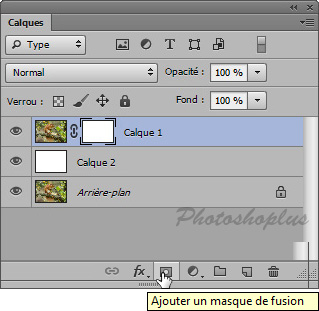
La vignette de droite, celle du masque est sélectionnée sur la ligne du calque, dans le panneau Calques.
Un masque de fusion est un calque qui s’ajoute à un calque existant, mais qui ne l’affecte pas directement. Si on supprime ensuite le masque de fusion par exemple, la photo reste intacte.
Nous allons maintenant ajouter un dégradé Noir et Blanc sur le masque de fusion.
► prendre l’outil Dégradé ou touche G
► dans la barre d’options de l’outil en haut de l’écran, cliquer sur la 2ème icônes Dégradé radial

► dans le panneau Calques, vérifier que c’est bien la vignette du masque qui est sélectionnée, celle de droite puis,
► placer l’outil au centre de l’image environ, maintenir le bouton gauche et tracer une ligne vers le coin externe de l’image

Dans la capture j’ai diminué l’Opacité de l’image pour que l’on voit le trait de traçage du Dégradé.
Vous obtenez ceci :

Si le dégradé ne convient pas, vous pouvez annuler et le recommencer.
Pour renforcer la luminosité de la photo, nous allons appliquer le même dégradé sur le calque Blanc, mais inversé, de façon à annuler l’effet du masque de fusion, sur cette partie de l’image.
► dans le panneau Calques, sélectionner le calque remplit de Blanc
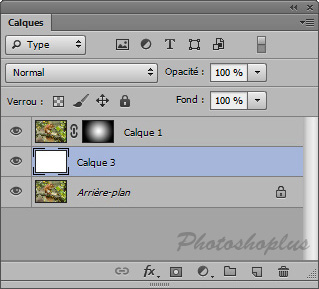
► choisir le menu
► dans la fenêtre, laisser tous les paramètres par défaut et valider par OK
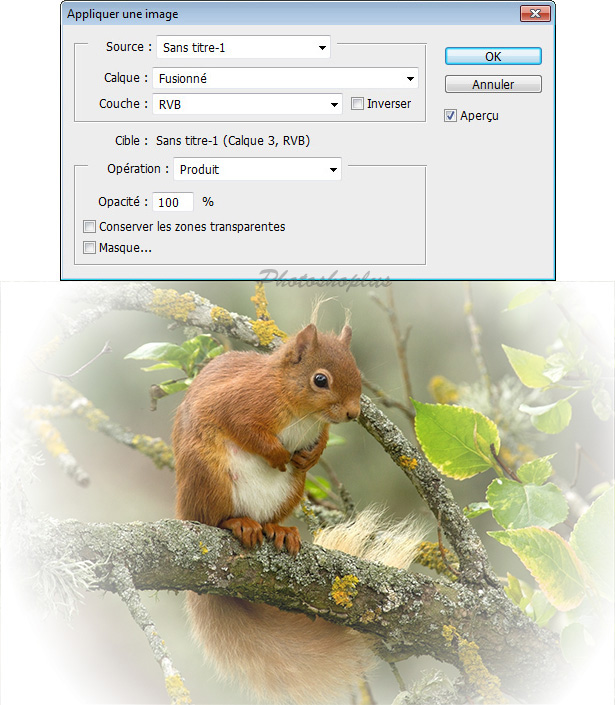
Il est également possible d’améliorer le contraste ensuite en ajoutant un réglage par exemple.
L’image finale se trouve au début du tutoriel ▲
Autres exemples :
Avec un dégradé linéaire (horizontal) :

Avec un dégradé réfléchi (vertical) et une couleur Rose à la place du calque Blanc.
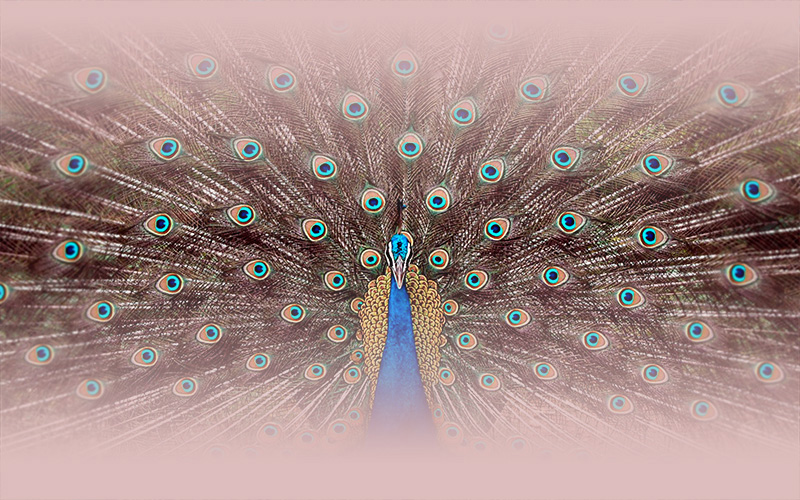
Ce tutoriel a été réécrit avec l’autorisation de son auteur.
Ce tutoriel est la propriété du site Photoshoplus. Toute reproduction, exploitation ou diffusion du présent document est interdite.
Photoshoplus ©



